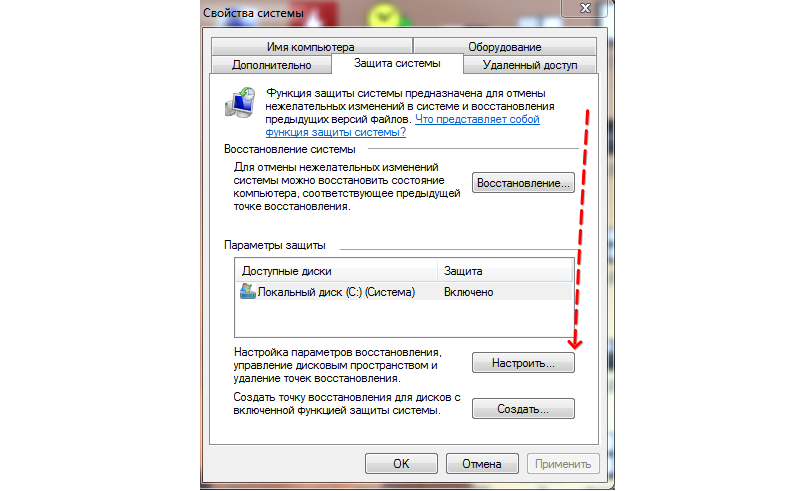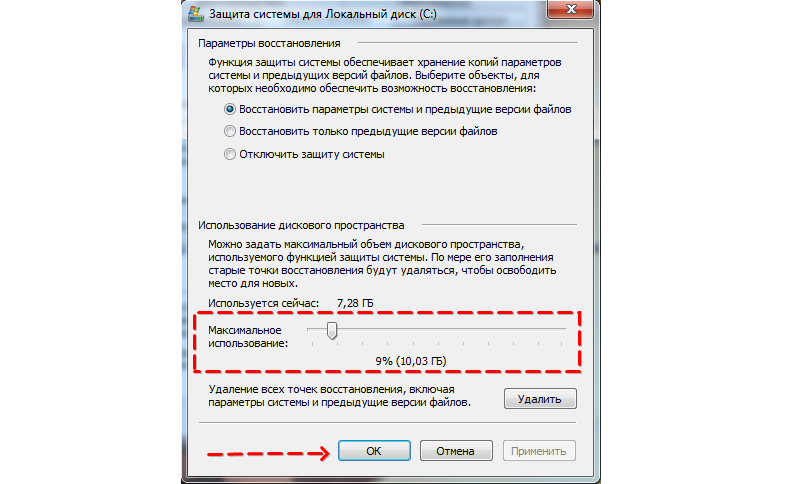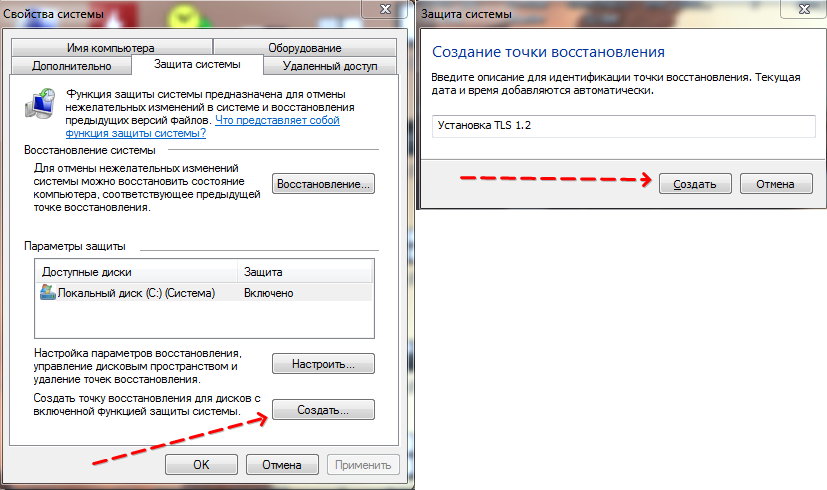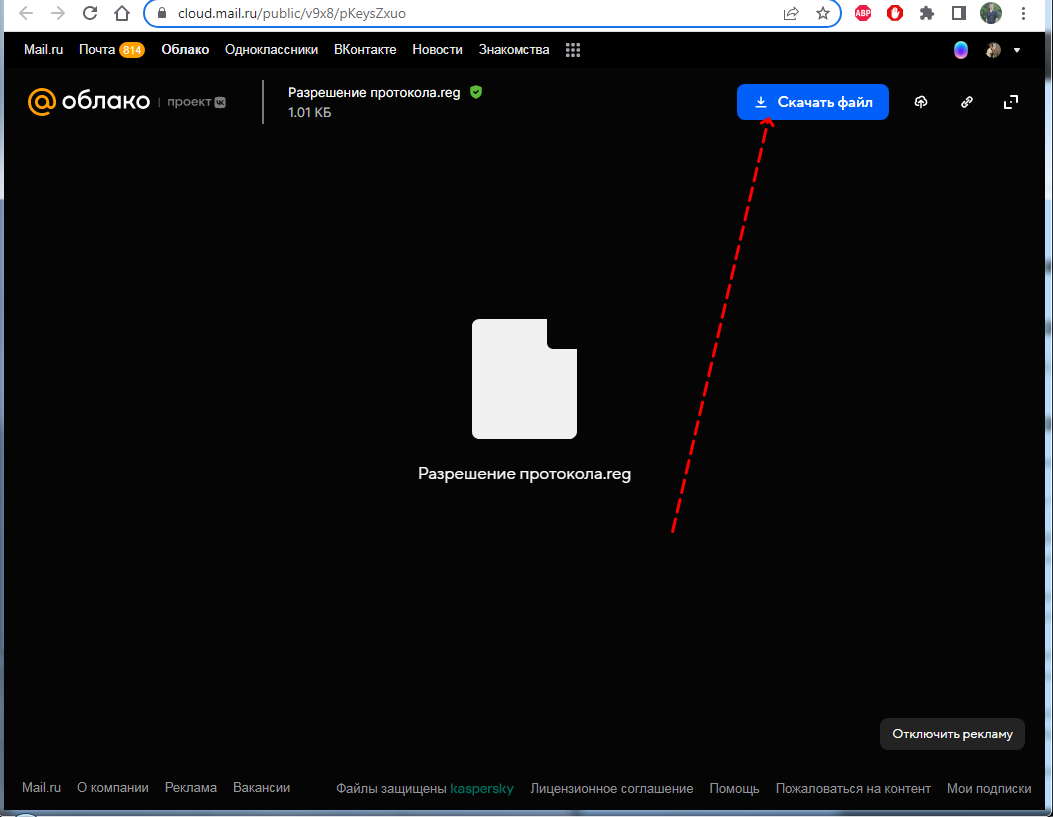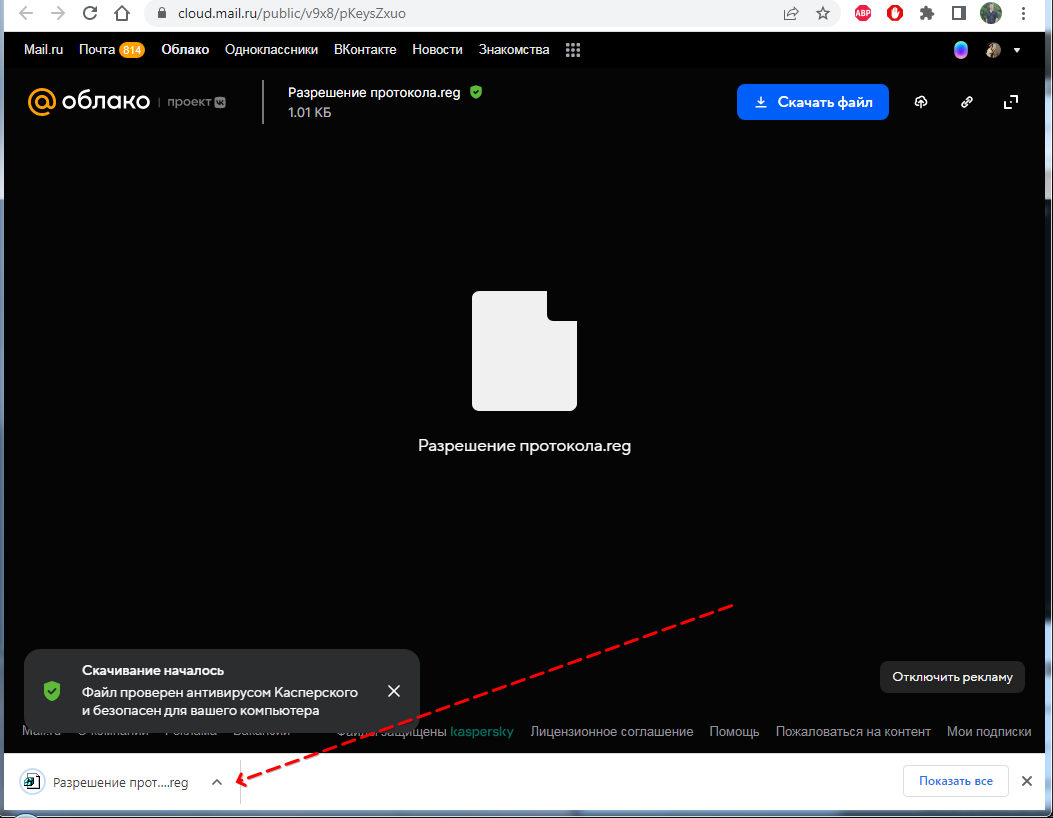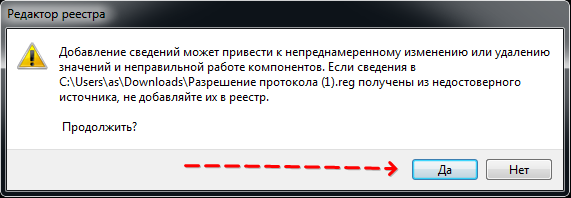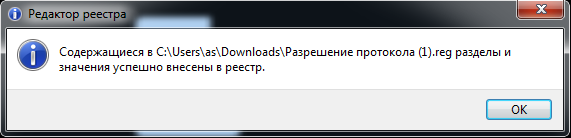С 1 октября 2021 года закончился срок действия сертификата IdenTrust DST Root CA X3 (одного из основных корневых сертификатов, применяемых в сети), который установлен на многих устройствах.
Из-за этого владельцы ПК на Windows 7, Windows Server 2008 с выключенными обновлениями и Windows XP могут столкнуться с проблемой появления ошибки: «ERR_CERT_DATE_INVALID»,«ERR_DATE_INVALID» и прочими ошибками сертификатов при входе на многие сайты.
Есть два способа решить эту проблему: либо установить новый сертификат, либо установить обновления ОС Windows.
Решение через ручную установку сертификата
Скачать сертификат можно по ссылке: https://letsencrypt.org/certs/isrgrootx1.der / зеркало (.der, 1.35Кб)
Необходимо запустить скачанный файл, на вкладке «Общие» нажать «Установить сертификат».

Выберите расположение «Локальный компьютер» и нажмите «Далее».

Выберите пункт «Поместить все сертификаты в следующее хранилище», нажмите «Обзор», выберите раздел «Доверенные корневые центры сертификации», нажмите «ОК» и «Далее», а в следующем окне – «Готово». При появлении вопросов об установке сертификатов – согласитесь на установку.

После этого перезапустите браузер и вновь попробуйте зайти на необходимый сайт.
Решение через установку обновлений
Для решения ошибки сертификата нужно установить обновления KB3020369 и KB3125574:
- KB3020369 из каталога Центра обновлений Microsoft
- KB3125574 из каталога Центра обновлений Microsoft
Дополнительно
Иногда установка одного лишь IdenTrust DST Root CA X3 может не помочь, так же рекомендуем дополнительно установить следующие корневые сертификаты:
- Go Daddy Root Certificate Authority
- GlobalSign Root CA
Ошибки сертификата безопасности могут возникать при попытке открыть веб-страницу или приложение, когда ваш компьютер не может проверить достоверность сертификата, выданного сервером. Вместо того чтобы показать страницу, браузер или приложение выводят предупреждение, которое может показаться вам непонятным или пугающим.
Тем не менее, есть несколько простых и понятных шагов, которые вы можете предпринять для исправления ошибки. Первым шагом является обновление системного времени. Время на вашем компьютере должно быть правильно настроено, чтобы сертификаты корректно проверялись. Проверьте время и дату на вашем компьютере, а затем синхронизируйте его с сервером времени, если это необходимо.
Кроме того, убедитесь, что у вас установлены все необходимые корневые сертификаты. Возможно, вашему компьютеру не хватает корневого сертификата, который нужен для проверки сертификата сервера. Вы можете скачать отсутствующие корневые сертификаты из интернета и установить их вручную.
Если вы все еще сталкиваетесь с проблемой, попробуйте включить доверенный режим в вашем браузере. Этот режим позволяет открыть страницу или приложение, несмотря на ошибку сертификата. Однако помните, что включение доверенного режима снижает уровень безопасности и может представлять риск для вашего компьютера.
Исправление ошибки сертификата безопасности на Windows 7 не является сложной задачей, и следуя приведенным выше инструкциям, вы сможете быстро и безопасно решить эту проблему. Помните, что правильная проверка сертификатов является важным аспектом вашей онлайн безопасности, поэтому рекомендуется быть осмотрительными при открытии страниц и приложений с неверифицированными сертификатами.
Содержание
- Как исправить ошибку сертификата безопасности на Windows 7:
- Проблема с сертификатом безопасности
- Причины возникновения ошибки
- Инструкция по исправлению ошибки
- Дополнительные рекомендации и советы
Как исправить ошибку сертификата безопасности на Windows 7:
Ошибка сертификата безопасности может возникнуть в Windows 7 из-за проблем с доверием к сайту или неправильной установкой сертификата. В этой статье представлена подробная инструкция по исправлению ошибки сертификата безопасности на Windows 7.
|
Шаг 1: Проверьте дату и время на вашем компьютере. Если дата и время неверны, исправьте их. |
|
Шаг 2: Проверьте, имеете ли вы актуальную версию операционной системы Windows 7. Обновите систему, если требуется. |
|
Шаг 3: Проверьте, установлены ли на вашем компьютере все необходимые обновления безопасности. Обновите систему, если требуется. |
|
Шаг 4: Удалите ошибочный сертификат из списка доверенных сертификатов. Чтобы сделать это, откройте окно «Интернет-параметры», перейдите на вкладку «Содержание» и нажмите «Опции». В разделе «Сертификаты» выберите ошибочный сертификат и нажмите «Удалить». |
|
Шаг 5: Если у вас есть верный сертификат, установите его на вашем компьютере. Для этого откройте окно «Интернет-параметры», перейдите на вкладку «Содержание» и нажмите «Сертификаты». Затем выберите «Установить» и следуйте инструкциям. |
|
Шаг 6: Попробуйте отключить временно антивирусное программное обеспечение или брандмауэр. Иногда они могут блокировать сертификаты безопасности. |
Примечание: Если ничто из вышеперечисленного не помогло, обратитесь к системному администратору или поставщику услуг для получения дополнительной помощи.
Проблема с сертификатом безопасности
Когда вы сталкиваетесь с проблемой сертификата безопасности на Windows 7, это может вызвать различные проблемы в работе вашего компьютера. Проблема может возникнуть из-за неправильно настроенных системных часов, поврежденных или устаревших сертификатов, а также из-за некорректной работы браузера. В таких случаях ваш компьютер может отказываться открывать защищенные соединения или отображать предупреждающие сообщения о неверном сертификате безопасности.
Если вы столкнулись с проблемой сертификата безопасности, рекомендуется принять несколько мер для ее решения. В первую очередь, убедитесь, что системные часы на вашем компьютере установлены правильно. Неправильно настроенные часы могут быть причиной проблем с сертификатом безопасности. Откройте настройки системных часов и установите текущее время и дату.
Если проблема не решена после проверки системных часов, возможно, вам потребуется обновить или переустановить сертификаты на вашем компьютере. Чтобы это сделать, откройте панель управления, выберите пункт «Инструменты» и затем «Просмотр сертификатов». В окне «Сертификаты» вы можете увидеть список установленных сертификатов. Проверьте каждый сертификат на наличие ошибок или истечение срока действия. Если вы обнаружите поврежденные или устаревшие сертификаты, удалите их и переустановите соответствующие сертификаты.
Кроме того, могут потребоваться изменения настроек браузера для правильной работы сертификатов безопасности. Откройте настройки вашего браузера и найдите вкладку «Безопасность». Возможно, вам потребуется отключить опцию «Проверять сертификаты безопасности».
Если после выполнения всех вышеперечисленных действий проблема все еще не решена, рекомендуется обратиться к специалистам. Они смогут провести детальный анализ вашего компьютера и выявить причину проблемы с сертификатом безопасности, а также предложить наиболее эффективные меры по ее устранению.
Причины возникновения ошибки
Ошибки сертификата безопасности на Windows 7 могут возникнуть по нескольким причинам:
1. Истек срок действия сертификата: Каждый сертификат имеет определенный срок действия. Если сертификат просрочен, то возникает ошибка безопасности. В таком случае необходимо обратиться к администратору сайта или доставщику сертификата для его обновления.
2. Сертификат был отозван: Если есть информация о том, что сертификат был отозван из-за нарушений или компрометации, то подключение к соответствующему сайту будет заблокировано. Возможно, сертификат был украден или использован ненадлежащим образом. В этом случае необходимо обратиться к администратору сайта или доставщику сертификата для получения нового сертификата.
3. Сертификат был выпущен недоверенным удостоверяющим центром: Если при подключении к сайту используется сертификат, выпущенный недоверенным удостоверяющим центром, то возникает ошибка безопасности. В этом случае необходимо проверить подлинность сертификата и, при необходимости, обратиться к администратору сайта или доставщику сертификата для получения нового сертификата.
4. Проблемы с датой и временем: Некорректные настройки даты и времени на компьютере могут привести к ошибке сертификата безопасности. Необходимо убедиться, что настройки даты и времени на компьютере установлены правильно.
5. Проблемы с корневыми сертификатами: В редких случаях может возникнуть ошибка из-за отсутствия или повреждения корневого сертификата доверия. В этом случае необходимо установить или восстановить корневой сертификат.
Устранение этих проблем может позволить исправить ошибку сертификата безопасности на Windows 7 и продолжить безопасное подключение к веб-ресурсам.
Инструкция по исправлению ошибки
Если вы столкнулись с ошибкой сертификата безопасности на Windows 7, следуйте этим шагам, чтобы исправить проблему:
Шаг 1: Откройте браузер и перейдите на веб-сайт, вызывающий ошибку сертификата.
Шаг 2: Нажмите на значок замка рядом с URL в адресной строке браузера.
Шаг 3: Выберите пункт «Просмотреть сертификат».
Шаг 4: В появившемся окне выберите вкладку «Доверенность».
Шаг 5: Нажмите на кнопку «Установить сертификат».
Шаг 6: В мастере установки сертификата выберите опцию «Автоматически выбирать хранилище сертификатов в зависимости от типа сертификата».
Шаг 7: Нажмите на кнопку «Далее» и дождитесь завершения процесса установки.
Шаг 8: После завершения установки нажмите на кнопку «Готово».
Шаг 9: Перезапустите браузер и перейдите на веб-сайт, который вызывал ошибку. Ошибка сертификата должна быть исправлена.
Если ошибка все еще не исчезла, возможно, вам потребуется выполнить дополнительные действия или связаться с технической поддержкой сайта.
Дополнительные рекомендации и советы
- Перед началом процедуры исправления ошибки сертификата безопасности на Windows 7 рекомендуется создать точку восстановления системы. Это позволит вернуть систему в предыдущее состояние, если что-то пойдет не так.
- Убедитесь, что у вас есть полные административные права на компьютере для выполнения всех необходимых действий.
- Перед изменением настроек безопасности веб-браузера рекомендуется сохранить список доверенных сайтов и исключений для будущего использования.
- Если вы не уверены в том, какие сайты и сертификаты были добавлены в список доверенных, рекомендуется их удалить и затем добавить заново вручную.
- Если проблема с сертификатом безопасности возникает только на конкретном сайте, попробуйте открыть его в другом браузере. Если проблема не повторяется, скорее всего, проблема связана именно с первоначальным браузером.
- Периодически проверяйте наличие обновлений операционной системы и браузера, чтобы быть уверенным в использовании актуальных версий и исправлении возможных уязвимостей.
- Если после всех манипуляций ошибка сертификата безопасности на Windows 7 не исчезает, рекомендуется обратиться к специалисту или технической поддержке для получения дополнительной помощи.
В данной статье мы разберем способы решения проблемы с сертификатами.
Установка официального обновления
Чтобы запустить Лаунчер на ОС Windows 7, нужно установить официальное обновление Microsoft Windows 7 Service Pack 1.
Создание точки восстановления
Нажмите правой кнопкой мыши по “Мой компьютер” и выберите “Свойства”, далее перейдите в “Дополнительные параметры сисйтемы”.
На вкладке “Защита системы” нажмите кнопку “Настроить”.
Определите желаемое количество места которое необходимо зарезервировать для точки восстановления передвинув ползунок и нажмите кнопку “ОК”.
Когда защита включена нажмите “Создать” введите необходимое имя и нажмите “Создать”.
Дождитесь создания точки восстановления системы и нажмите “Закрыть”.
Теперь, если после дальнейших манипуляций что-то пойдет не так мы можем восстановить предыдущее состояний системы.
Внесение изменений в реестр Windows с помощью файла-реестра
Скачайте данный файл с облака.
Откройте скаченный файл двойным щелчком мыши.
В диалоговом окне «Редактора реестра» нажимаем «Да«.
Готово, вы разрешили использование сертификатов безопасности TLS 1.2 в вашем Windows 7.
Важно: после манипуляций в реестре обязательно перезагрузите ваше устройство.
Заключение
Данные манипуляции позволяют избавиться от следующих ошибок:
— ошибка проверки лицензии на Windows 7;
— ошибка проверки обновления на Windows 7;
— ошибка проверки обновления лаунчера на Windows 7;
— «зависания» при скачивании предыдущей и бета-версии привода в пункте меню “Версии”.
В начале октября многие пользователи Windows 7 начали сталкиваться с проблемой, которая заключается в том, что некоторые сайты не открываются по соображениям безопасности. Ошибка касается не всех браузеров, но проявляется в большинстве.
Я расскажу, с чем это связано, а также продемонстрирую 4 способа исправить данную ошибку.
Причина появления проблем с сайтами в Windows 7
30 сентября истек срок корневого сертификата безопасности Let’s Encrypt в Windows 7, что привело к проблемам с открытием некоторых сайтов у пользователей этой ОС, а также старых версий Android и iOS. Встречается это и на компьютерах под управлением Linux, но для них пока известно только одно решение – установка приложения для подмены времени. То есть нужно поставить дату раньше 30 сентября.
Что касается мобильных операционных систем, то в этом случае ничего кроме обновления не поможет, поэтому пропустим детальное рассмотрение этого случая, а остановимся именно на Windows 7. Предлагаю начать с самых эффективных методов и закончить «Костылями».
Комьюнити теперь в Телеграм
Подпишитесь и будьте в курсе последних IT-новостей
Подписаться
Способ 1: Установка недостающих обновлений Windows 7
Сначала рекомендую проверить, установлены ли на компьютере обновления, связанные с этим самым сертификатом безопасности. Необходимо скачать два разных пакета, в общей сумме занимающих 500 Мб пространства. Займет это не так много времени, а осуществляется следующим образом:
-
Откройте каталог центра обновления Microsoft или просто введите в поисковике название обновления – KB3020369. Выберите версию для своей разрядности ОС и начните загрузку.
-
Если взаимодействие происходит с каталогом, появится новое окно, в котором нужно нажать по ссылке.
-
В некоторых браузерах содержимое отображается некорректно, поэтому предпочтительно открыть Internet Explorer и запустить загрузку оттуда.
-
Откройте полученный исполняемый файл и дожидайтесь завершения поиска обновлений. Если пакет KB3020369 уже установлен, вы получите соответствующее уведомление.
-
Точно так же найдите и загрузите KB3125574, установив версию, соответствующую вашей разрядности ОС.
Уточню, что не на всех компьютерах работает скачивание с каталога обновлений Microsoft, поэтому я не оставляю конкретных ссылок. Вы можете ввести название обновления в браузере или на сайте разработчика, чтобы открыть официальную страницу для загрузки пакета. В этом нет ничего сложного, главное – не использовать подозрительные сайты.
По завершении установки достаточно перезагрузить компьютер и проверить работоспособность ранее недоступных сайтов. На этот раз все должно открыться корректно.
Способ 2: Ручная установка корневого сертификата
Иногда проблема с открытием сайтов возникает и на компьютерах, где уже установлены упомянутые обновления. В таком случае понадобится вручную установить корневой сертификат. Если ранее вы не сталкивались с подобным действием, процесс может показаться сложным, но вам достаточно ознакомиться со следующей инструкцией, чтобы быстро справиться с поставленной задачей.
-
Откройте страницу https://letsencrypt.org/certificates/ и отыщите сертификат SRG Root X1 (RSA 4096, O = Internet Security Research Group, CN = ISRG Root X1). Используйте поиск по странице (Ctrl + F), вставив название в поле, чтобы быстрее отыскать необходимую строку.
-
Выберите формат DER и нажмите по ссылке для начала загрузки.
-
Ожидайте окончания скачивания сертификата и переходите к следующему шагу. Не забудьте, в какую именно папку вы его загрузили.
-
Откройте утилиту «Выполнить», используя сочетание клавиш Win + R, введите там mmc и нажмите Enter для перехода к оснастке.
-
В новом окне вызовите меню «Файл» и щелкните по строке «Добавить или удалить оснастку».
-
Выделите строку «Сертификаты» и нажмите «Добавить» для ее переноса на панель справа.
-
В появившемся меню оставьте значение по умолчанию и кликните по «Готово».
-
Выйдите из предыдущего окна, чтобы снова оказаться в корне консоли. Разверните «Сертификаты» и выберите папку «Доверенные корневые центры сертификации».
-
На панели справа щелкните ПКМ по папке «Сертификаты», наведите курсор на «Все задачи» и выберите пункт «Импорт».
-
Отобразится окно Мастера импорта, в котором сразу переходите к следующему шагу.
-
Напротив поля «Имя файла» нажмите «Обзор».
-
Отыщите тот самый файл Let’s encrypt, выбрав фильтр «Все файлы». Дважды щелкните по нему левой кнопкой мыши.
-
Отметьте маркером пункт «Поместить все сертификаты в следующее хранилище» и нажмите «Обзор».
-
Активируйте отображение физических хранилищ, разверните папку с доверенными центрами сертификации и укажите каталог «Локальный компьютер», если хотите установить сертификат для всех пользователей. Для текущей учетной записи выберите «Реестр».
-
Остается только нажать «Готово», завершив процесс импорта.
-
Вы будете уведомлены о его успешном завершении. Перезагрузите компьютер и откройте ранее недоступные сайты.
Способ 3: Переход на Mozilla Firefox
Пользователи заметили, что проблема с истечением срока корневых сертификатов безопасности не относится к браузеру Mozilla Firefox, и все сайты открываются корректно. Если вы не хотите устанавливать файлы самостоятельно или два описанных выше метода не принесли должного результата, скачайте этот веб-обозреватель, перенесите свои настройки и используйте его на постоянной основе или только в некоторых случаях.
Способ 4: Установка фейкового времени
В начале этой статьи я уже говорил о том, что подмена времени работает в Linux. В Windows 7 вы можете провернуть ту же операцию, переведя дату на 29 сентября или еще раньше. Используйте встроенные настройки или скачайте специальный софт, чтобы осуществить задуманное. Расписывать детально этот метод я не буду, поскольку он является своего рода «костылем» и подходит далеко не всем юзерам.
Хотя бы один из перечисленных методов должен помочь вам исправить ситуацию с открытием сайтов. В идеале – как можно быстрее обновиться на более новую версию Windows, поскольку со временем похожих проблем будет больше. Если же у вас нет такой возможности, остается лишь решать проблемы по мере их появления.
Сертификаты безопасности — это электронные документы, которые используются для подтверждения подлинности веб-сайтов. Они помогают защитить вашу конфиденциальную информацию при обмене данными с веб-сервером. Однако, иногда может возникнуть ситуация, когда ваш браузер сообщает о проблеме с сертификатом безопасности и не позволяет вам открыть сайт. В этой статье мы предоставим вам подробную инструкцию о том, как исправить ошибку сертификата безопасности на Windows 7.
Шаг 1: Проверьте дату и время на компьютере.
Одной из самых распространенных причин возникновения ошибки сертификата безопасности является неправильная дата и время на вашем компьютере. Проверьте, правильно ли установлены дата и время на вашем компьютере. Если они неверны, исправьте их и перезапустите браузер.
Шаг 2: Проигнорируйте предупреждение браузера.
Если вы уверены в надежности сайта, но видите предупреждение о проблеме с сертификатом безопасности, вы можете проигнорировать его и продолжить открытие сайта. В большинстве браузеров есть возможность открыть расширенные настройки и продолжить на сайт.
Шаг 3: Обновите браузер и операционную систему.
Иногда проблема с сертификатом безопасности может возникать из-за устаревшей версии браузера или операционной системы. Удостоверьтесь, что у вас установлена последняя версия браузера и операционной системы, и обновите их при необходимости. Это может помочь исправить ошибку сертификата безопасности.
Подводя итог, исправление ошибки сертификата безопасности на Windows 7 может быть достаточно простым процессом. Проверьте дату и время на компьютере, проигнорируйте предупреждение браузера, обновите браузер и операционную систему. Если эти действия не помогли, попробуйте обратиться к специалисту по безопасности, чтобы получить дополнительную помощь.
Содержание
- Как решить проблему с ошибкой сертификата безопасности на Windows 7: шаг за шагом
- Почему возникает ошибка сертификата безопасности на Windows 7?
- Как исправить ошибку сертификата безопасности на Windows 7
- Что делать, если исправление ошибки сертификата безопасности не помогло?
Как решить проблему с ошибкой сертификата безопасности на Windows 7: шаг за шагом
Ошибки сертификатов безопасности могут возникать при попытке доступа к защищенным веб-сайтам или при использовании безопасных протоколов, таких как HTTPS. В Windows 7 эта проблема может быть вызвана истекшим, недействительным или неправильно настроенным сертификатом безопасности. Для решения этой проблемы следуйте указанным ниже шагам:
| Шаг 1: | Проверьте дату и время на вашем компьютере. У вас должна быть правильно установлена системная дата и время. Если они неправильны, исправьте их и перезагрузите компьютер. |
| Шаг 2: | Убедитесь, что сертификат безопасности не истек. Перейдите на веб-сайт, который вызывает ошибку сертификата безопасности, и щелкните на значок замка возле адресной строки. Затем выберите «Просмотреть сертификаты». В открывшемся окне перейдите на вкладку «Действительность». Если дата истечения срока действия сертификата уже прошла, свяжитесь с администратором веб-сайта для обновления сертификата. |
| Шаг 3: | Установите корневые сертификаты безопасности. Если у вас нет необходимых корневых сертификатов безопасности, вы можете скачать и установить их с официального веб-сайта. Для этого перейдите на страницу загрузки корневых сертификатов безопасности и следуйте инструкциям на странице. |
| Шаг 4: | Добавьте в исключения недействительный сертификат безопасности. Если у вас отображается сообщение о недействительном сертификате безопасности, вы можете добавить его в исключения и продолжить доступ к веб-сайту. Для этого нажмите на ссылку «Продолжить на этом веб-сайте (не безопасно)» или «Добавить исключение». Действия могут незначительно отличаться в разных браузерах. |
| Шаг 5: | Обновите браузер или операционную систему. Если у вас устаревшая версия браузера или операционной системы, они могут не поддерживать новые сертификаты безопасности. В этом случае обновите браузер или операционную систему до последней версии. |
Следуя этим шагам, вы сможете избавиться от ошибки сертификата безопасности на Windows 7 и безопасно использовать интернет.
Почему возникает ошибка сертификата безопасности на Windows 7?
Ошибка сертификата безопасности на Windows 7 может возникать по нескольким причинам:
- Устаревший или недействительный сертификат. Если сертификат истек или его подлинность была компрометирована, то при попытке доступа к защищенному сайту или службе будет отображаться ошибка.
- Проблемы с датой и временем. Если на компьютере установлена неверная дата или время, то сертификаты могут считаться недействительными или истекшими.
- Неправильная установка корневых сертификатов. Если корневые сертификаты не установлены или установлены некорректно, то возможна ошибка сертификата безопасности.
- Проблемы с настройками безопасности. Если настройки безопасности операционной системы или браузера некорректны, то это может вызвать ошибку при проверке сертификата.
- Проблемы с прокси-сервером. Если используется прокси-сервер для доступа в интернет, то его неправильная настройка или проблемы соединения могут привести к ошибке сертификата безопасности.
Все эти проблемы могут возникать на операционной системе Windows 7 и требуют дополнительных действий для их устранения.
Как исправить ошибку сертификата безопасности на Windows 7
Ошибки сертификата безопасности могут возникать из-за различных причин, но часто они вызваны устаревшими или некорректными сертификатами, которые используются для проверки подлинности веб-сайтов. Такие ошибки могут привести к проблемам при доступе к защищенным сайтам, блокировке некоторых функций и предупреждениям безопасности.
Если вы столкнулись с ошибкой сертификата безопасности на Windows 7, есть несколько действий, которые вы можете предпринять, чтобы исправить проблему и продолжить безопасное использование Интернета.
-
Проверьте дату и время на вашем компьютере. Неверно установленная дата и время могут привести к ошибке сертификата безопасности. Убедитесь, что дата и время на вашем компьютере установлены правильно. Если они неверны, исправьте их и перезагрузите компьютер.
-
Обновите браузер. Некоторые старые версии браузеров могут не поддерживать новые сертификаты безопасности. Обновите ваш браузер до последней версии, чтобы устранить возможные проблемы с сертификатами.
-
Очистите кэш браузера. Иногда проблемы с сертификатами могут быть вызваны некорректными или устаревшими данными в кэше браузера. Очистите кэш браузера, чтобы удалить возможные проблемные файлы и обновить информацию о сертификатах.
-
Отключите дополнения браузера. Некоторые дополнения или плагины браузера могут вносить изменения в сертификаты безопасности и вызывать ошибки. Попробуйте временно отключить все дополнения и плагины, а затем проверьте, исправилась ли проблема.
-
Измените настройки безопасности. Если ни одно из вышеуказанных действий не помогло, вы можете попробовать изменить некоторые настройки безопасности на вашем компьютере. Но будьте осторожны, так как это может увеличить риск воздействия вредоносных программ и атак на вашу систему. Если вы не уверены в своих действиях, лучше проконсультируйтесь с профессионалом.
Если ни одно из вышеперечисленных действий не решает проблему, возможно, причина ошибки сертификата безопасности связана с веб-сайтом или его конфигурацией. В таком случае лучше обратиться в службу поддержки сайта или связаться с администратором веб-сервера для получения дополнительной помощи.
Важно заметить, что при работе в Интернете без действительного и доверенного сертификата безопасности всегда существует риск для безопасности ваших личных данных и компьютера. Поэтому важно быть осторожным при обходе ошибки сертификата безопасности и убедиться, что вы доверяете сертификату и веб-сайту, на который вы пытаетесь получить доступ.
Что делать, если исправление ошибки сертификата безопасности не помогло?
Если выполнение инструкций по исправлению ошибки сертификата безопасности на Windows 7 не дало результатов, то ниже приведены дополнительные шаги, которые могут помочь решить проблему:
- Проверьте дату и время на компьютере. Неверная дата и время могут вызывать проблемы с сертификатами безопасности. Убедитесь, что дата и время на компьютере установлены правильно и соответствуют текущему времени.
- Проверьте наличие обновлений операционной системы. Установите все доступные обновления для Windows 7, так как некоторые проблемы с сертификатами безопасности могут быть исправлены через обновления операционной системы.
- Отключите антивирусное программное обеспечение. Временно отключите антивирусные программы и проверьте, появится ли ошибка сертификата безопасности. Некоторые антивирусные программы могут блокировать доверие к сертификатам безопасности.
- Проверьте файлы hosts. Откройте файл hosts на компьютере и убедитесь, что он не содержит неправильных или нежелательных записей. Если есть подозрительные или неправильные записи, удалите их и сохраните файл.
- Перезагрузите маршрутизатор или модем. Иногда проблемы с сертификатами безопасности могут быть связаны с сетевым оборудованием. Попробуйте перезагрузить маршрутизатор или модем и проверьте, помогло ли это решить проблему.
- Свяжитесь с веб-сайтом или организацией. Если после всех предыдущих действий ошибка сертификата безопасности все еще не исчезла, обратитесь к веб-сайту или организации, которые вы пытались посетить. Они могут предоставить дополнительную информацию или помочь вам найти решение для своего конкретного случая.
Если ни один из этих шагов не помог исправить ошибку сертификата безопасности, возможно, причина проблемы более сложная и требует дополнительного исследования или обращения к специалистам.